Wix 레스토랑: 주문 시 포장 주문 제공하기
2 분
중요!
- 이 도움말은 기존 레스토랑 주문 앱에 대한 도움말을 제공합니다.
- 새로운 온라인 주문 앱이 출시되었습니다. (신규) Wix 레스토랑 주문 앱을 추가하고 설정하는 방법에 대한 자세한 도움말을 확인하세요.
고객에게 음식점에서 주문한 음식을 픽업하거나 음식점 외부(예: 주차장)에서 주문을 픽업할 수 있는 옵션을 제공하세요.
레스토랑 주문에 대한 픽업을 제공하려면:
- 사이트 대시보드에서 주문 설정으로 이동합니다.
- 포장 주문 탭을 클릭합니다.
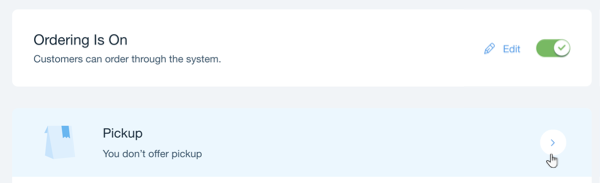
- 포장 주문 버튼을 클릭해 활성화합니다.
- 픽업 세부 정보를 설정합니다.
- 주문 소요 시간: 고객이 음식을 주문한 후 픽업할 준비가 될 때까지 소요되는 시간을 입력합니다. 이는 체크아웃 시 고객에게 표시됩니다.
- 최소 주문 금액: 픽업 주문을 위한 최소 금액을 입력합니다. 최소 금액 미달 시에는 고객에게 알림이 발송됩니다.
참고: 최소 금액을 설정하지 않으려면 0원으로 설정하세요. - (선택사항) 편집을 클릭해 영업 시간을 변경합니다.
- 영업 시간: 포장 주문은 음식점 영업 시간 동안 제공됩니다.
- 시간 사용자 지정: 픽업이 가능한 특정 요일 및 시간을 설정합니다.
참고: + 아이콘이 있는 상자를 클릭해 여러 사용자 지정 시간 설정을 지정할 수 있습니다. (예: 월요일 -목요일 오전 9- 오후 5시, 금요일 - 토요일 오전 9- 오후 11시)
- 드라이브 스루 픽업 아래 체크 상자를 선택해 고객에게 음식점 외부(예: 주차장)에서 음식을 픽업하는 옵션을 제공합니다.
- 드라이브 스루 주문 픽업 방법: 고객이 주문 시 표시될 드라이브 스루 픽업 지침을 입력합니다.
- 고객 추가 정보: 고객에게 추가 정보를 요청하려면 선택합니다.
- 추가 정보에 대한 입력란 라벨을 입력합니다.
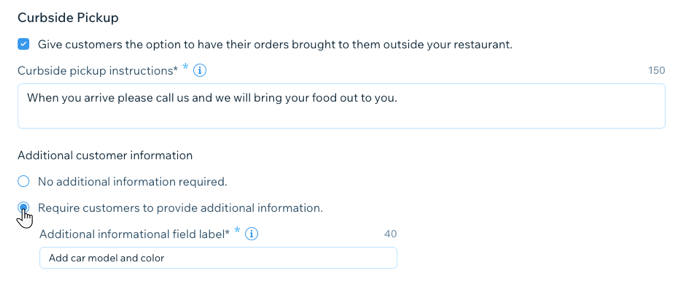
- 저장을 클릭합니다.

